歌曲如何随意转换格式?教你foobar2000转APE、FLAC、WAV方法
- 分类: 帮助 歌手: 格式:
- DTS
软件介绍:
Foobar2000 是一个 Windows 平台下的高级音频播放器.包含 完全支持 unicode 及支持播放增益的高级标签功能。
特色:支持的音乐音频格式转换: MP3, MP4, AAC, CD Audio, WMA, Vorbis,FLAC, WavPack, WAV, AIFF, Musepack, Speex, AU, SND, 通过第三方插件将音乐转换成任何格式的音乐。
比如:MP3转换成FALC格式,或者FLAC转换成WAV,都可以,可以说是随心所欲的转换!
1.完全支持 Unicode
2.轻松定制用户界面布局
3.高级标签功能
4.可以使用转换器组件对所有支持的格式转换编码格式
5.支持播放增益
6.可自定义快捷键
7.开放的组件体系结构允许第三方开发者来扩展播放器的功能。
汉文版本说明:
汉化版加入了以下插件(均为可选安装):
APE 解码器
DTS 解码器
TTA 解码器
TAK 解码器
SACD 解码器
DVD-Audio 解码器
ESLyric(歌词)
播放统计信息
ASIO 输出
WASAPI 输出
DSD 转换器
1.欢迎使用本人的汉化作品。本人对此汉化内容保留所有权利。
2.此软件所有原版版权归软件开发商所有,本人仅是在原始软件基础上进行简体中文化。本人的汉化只为了使用方便而做,本人并不对由此给您的计算机系统带来的任何问题负责。
3.此汉化作品免费发布,未经本人允许,不得将本人的汉化作品用于任何商业活动或是其它赢利性活动。
4.欢迎转载、传播本人所有汉化作品,但请注意在转载或传播过程中保持汉化文件的完整性。 在使用过程中如果发现翻译错误或其它任何因汉化导致的问题(请先确认原版软件是否已存在该问题),欢迎指正,以便及时进行修正和完善。
怎么用foobar2000转换格式?
foobar2000本是一款非常不错的免费音乐播放器,该软件是Winamp开发公司Nullsoft成员 Peter Pawlowski。foobar2000支持生成媒体库、转换媒体文件编码、提取CD等功能,是一款功能强大的音频处理工具。但是winwin7小编在使用这款音乐播放器的时候发现了很好用的音频格式转换功能,有需要的用户一起随小编往下看吧!
foobar2000转APE、FLAC、WAV方法:
1、首先安装foobar2000到你的电脑中。这里面笔者已经将软件装好;
2、找到你想要转换的音频文件,右键打开,并在打开方式中选择“foobar2000”;
3、将文件用foobar2000播放之后,右键单击播放列表中的曲目,选择“转换”,我们可以看到转换的各种选项,点击“…”进入详细选项的选择模式。
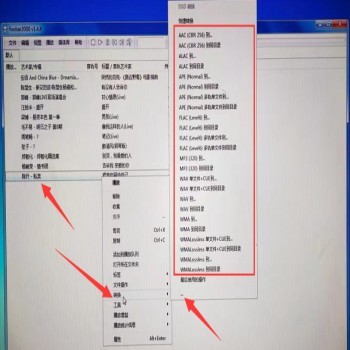
4、在详细选项模式中,你可以选择输出的目录,格式等等选线,选择完毕之后点击返回。再单击“转换”即可。
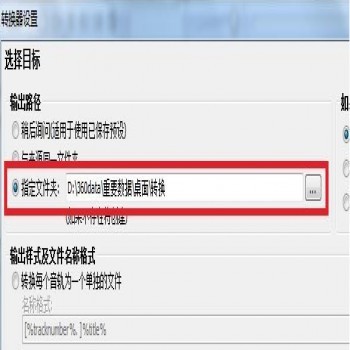
5、接着耐心等待转换完成即可

 15.99积分
15.99积分